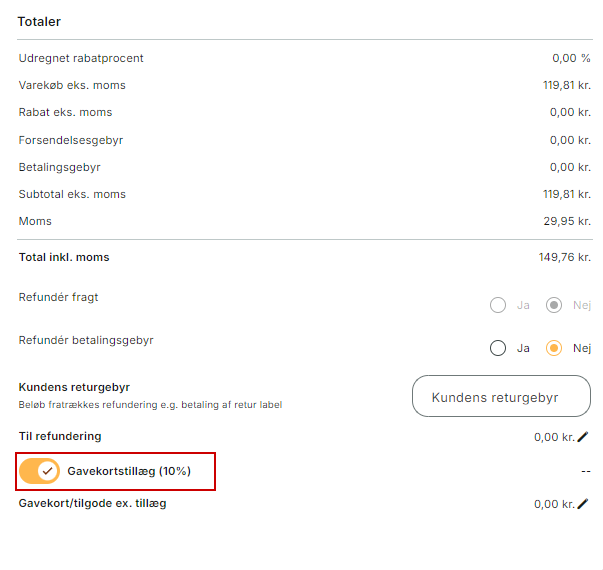Returportal pr. Webshop
Den største ændring, der sker ift. opsætningen af returportalen er, at der nu skal opsættes en returportal pr. webshop, hvis du ønsker, at alle dine webshops skal have adgang til returportalen.
Ønsker du at alle dine kunder, på tværs af lande og shops skal have adgang til returportalen, skal der som minimum oprettes én returportal pr. webshop. En returportal kan angives som standard, for de lande, der ikke er opsat en returportal for.
Nedenfor vil I kunne læse om de ændringer, der laves i returportalen, hvordan returportalerne opsættes, og hvordan jeres kunder guides gennem returportalen.
Opsætning af returportal
Opsætning af returportalen sker fortsat under Indstillinger > Retur/Tilbagebetaling.
1.
For at oprette en returportal klikker du på “Opret”:
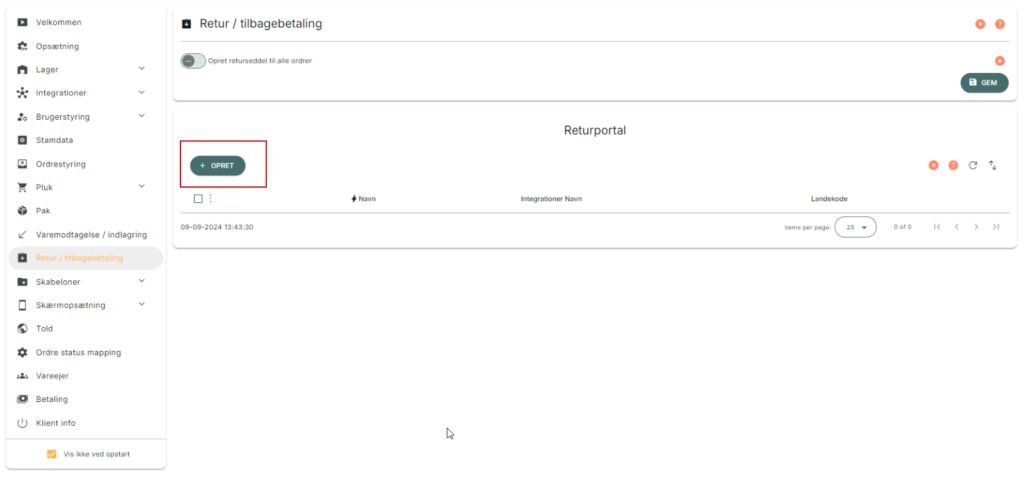
2.
Når du har klikket “Opret”, skal du angive informationer for din returportal. Du skal angive følgende:
- Navn
- Land
- Integration
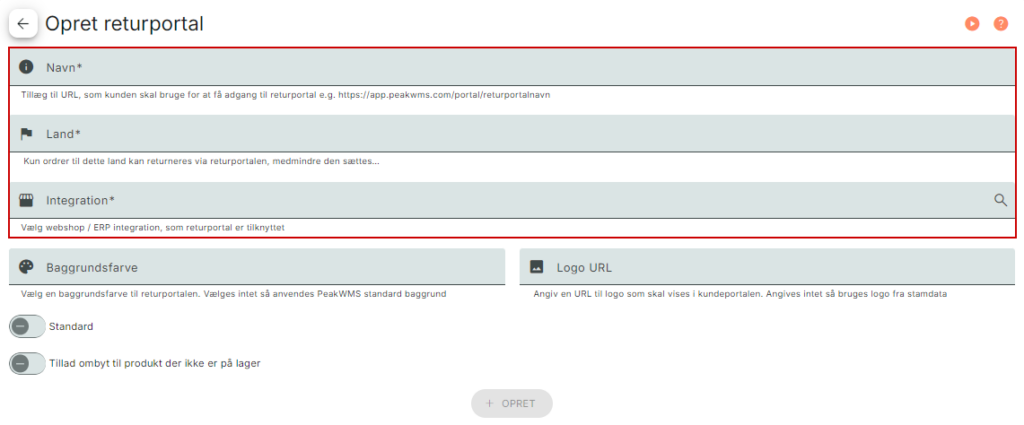
3.
I opsætningen kan du også angive en farve og et logo, der skal vises.
- Logo skal indsættes som URL.
- Baggrundsfarve kan vælges ved at klikke på ikonet til venstre i feltet, eller ved at indtaste en HEX-kode i feltet.
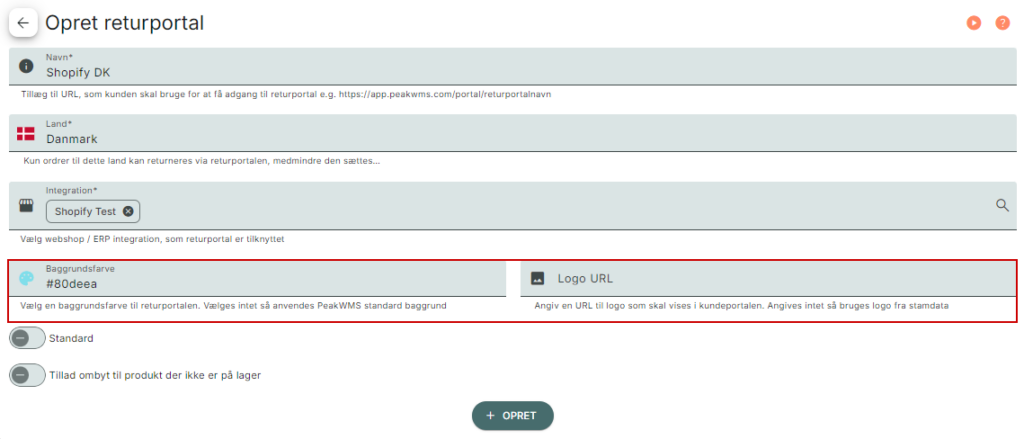
4.
Du kan også:
Angive returportalen som standard for lande, der ikke har opsat en returportal.
Tillade ombytning af produkter, der ikke er på lager.
Når du har indtastet de nødvendige oplysninger klikker du på “Opret” nederst i skærmen.
Når du har klikket på “Opret” udvides opsætningen. Her kan du angive en tekst, der vises for brugeren, hvis der ikke er nogle returmetoder tilknyttet til returportalen.
Du kan gemme returportalen uden returårsager og returmetoder.
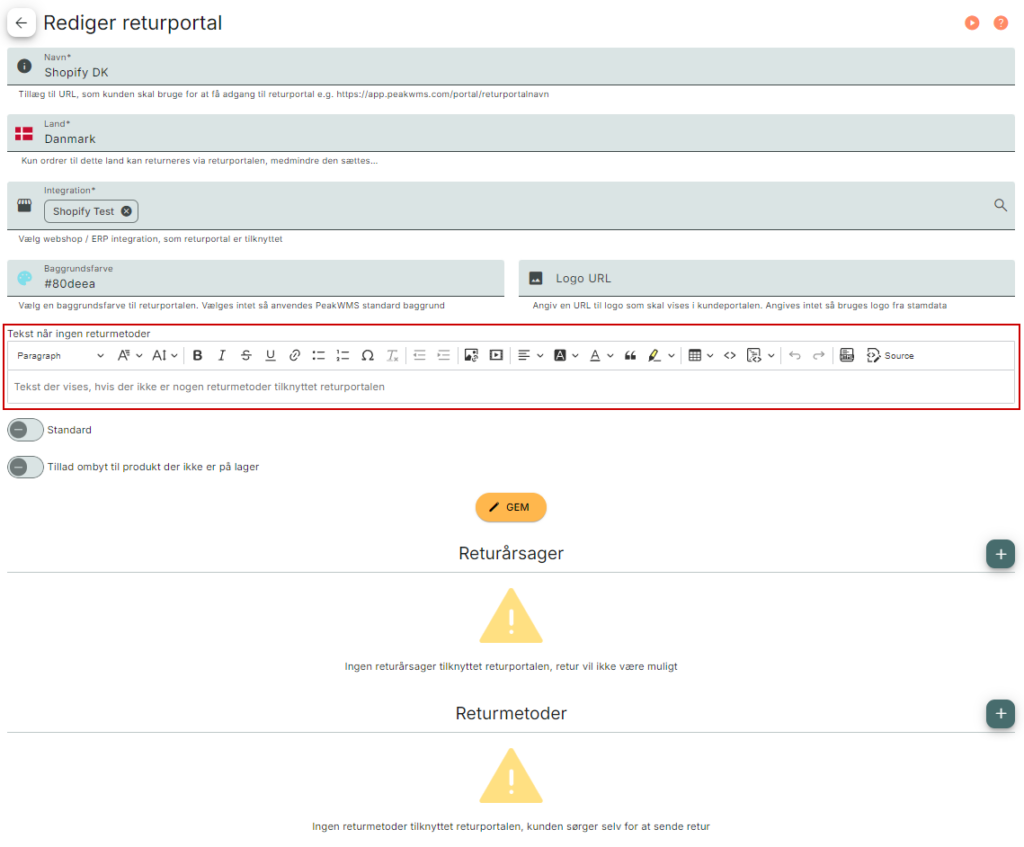
Opsæting af returårsager
5.
Du skal opsætte returårsager i din returportal. Det gør du ved at klikke på + ude til højre.
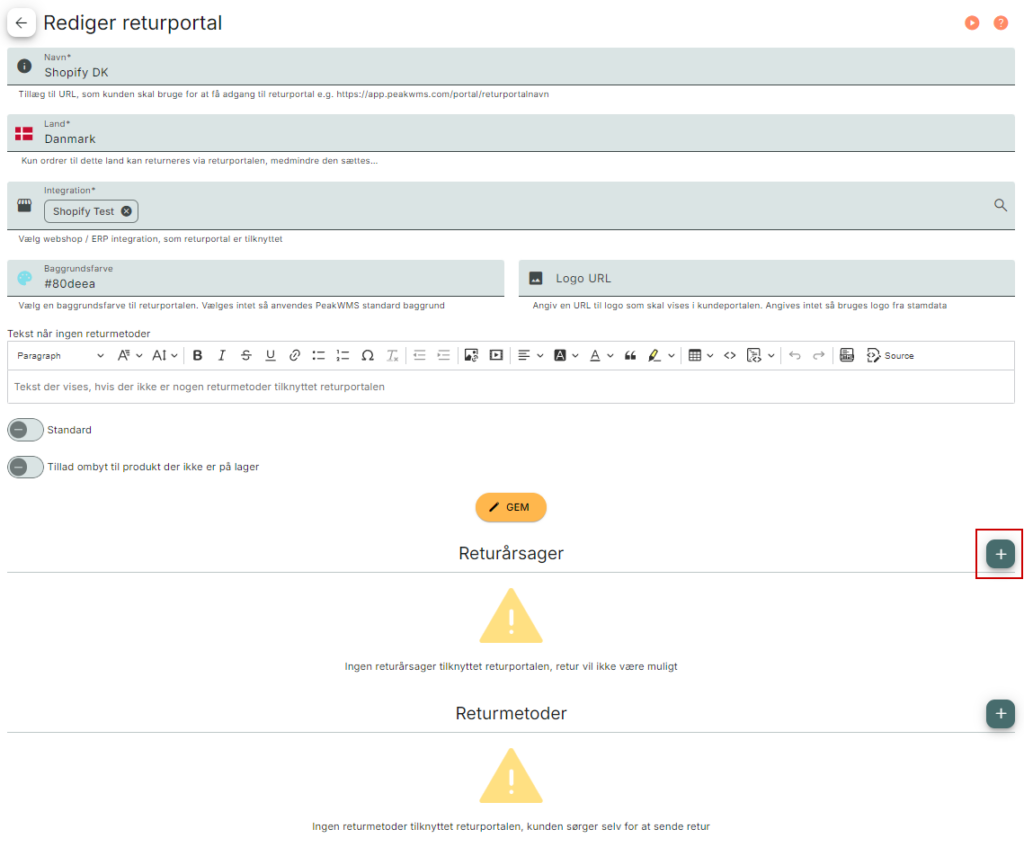
6.
Herefter angiver du informationer om den returårsag du vil oprette. Du skal som minimum angive Navn og Tekst.
Navnet bruges internt. Tekst er den tekst, der vises for kunden i returportalen.
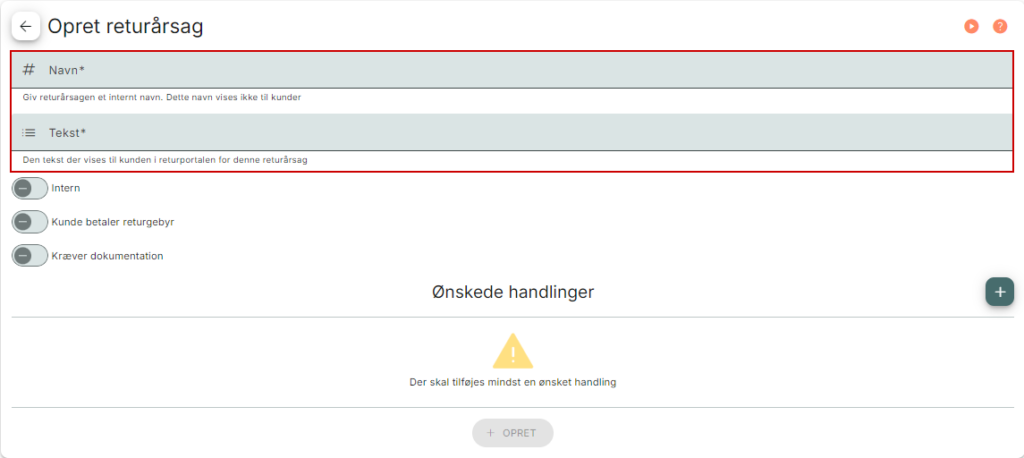
7.
Er returårsagen Intern, markerer du i feltet. Er denne markeret, vil det ikke være muligt for dine kunder at anvende returårsagen i returportalen. Det vil kun være muligt internt at lave en returordre med denne årsag.
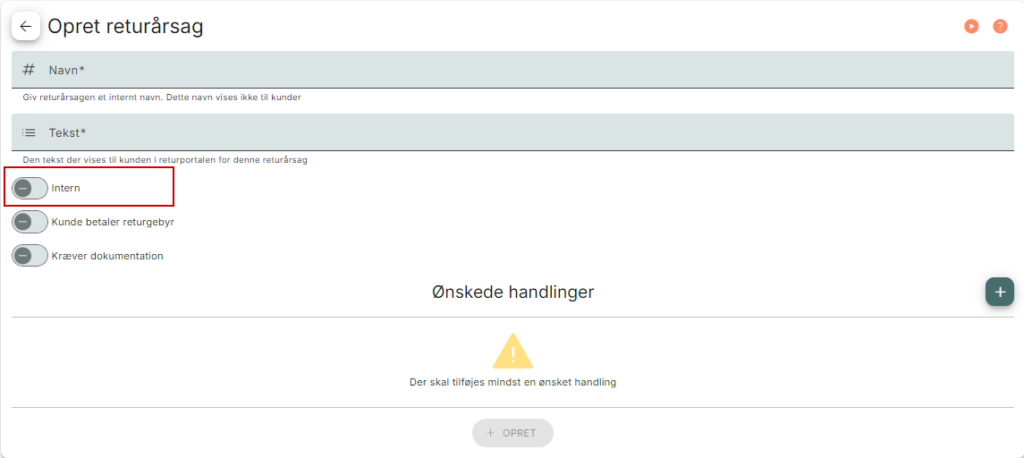
8.
Du kan angive, om kunden skal betale returgebyr på returordren. Returgebyret sættes pr. returmetode. Dette gennemgåes senere.
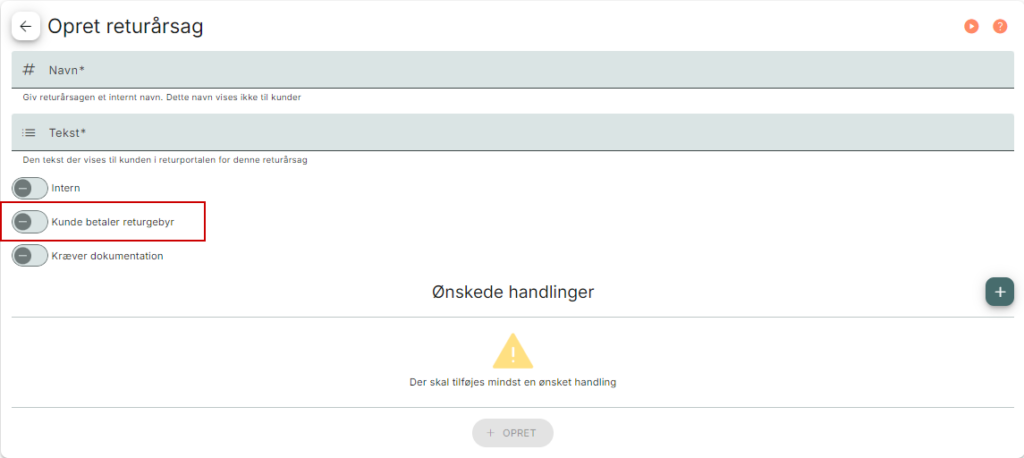
9.
Du kan angive på returårsagerne, om denne kræver dokumentation. Markeres dette felt, så vil kunden blive påkrævet at vedhæfte billeddokumentation, for at kunne oprette en sag med pågældende returårsag (Læs mere om dette under “Øvrige funktioner”).
Brugeren kan også bruge kommentarfeltet til en returkommentar, der beskriver billederne og produktet, der sendes retur.
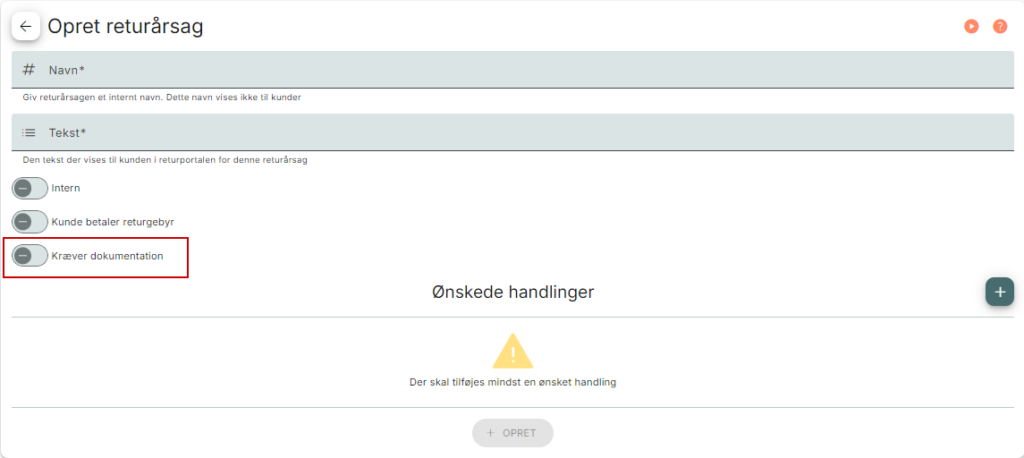
Opret ønskede handlinger
10.
For at tilføje handlinger, klikker du på + yderst til højre
Returhandlingen dækker over, hvad kunden ønsker at få ud af sin retur; penge retur, gavekort, ombytning osv.
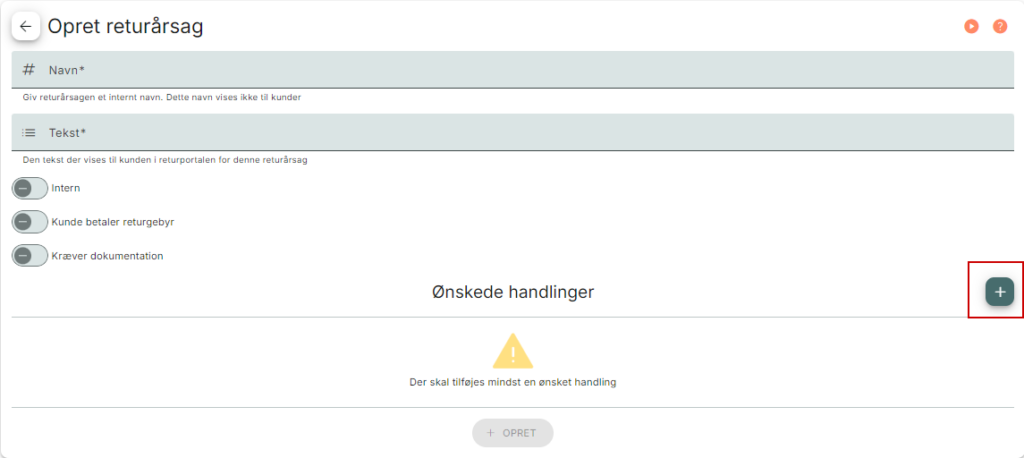
11.
Her tilføjes en linje, hvor du kan angive, ønsket handling og antal dage, som handlingen er tilgængelig.
Tilgængelige ønskede handlinger findes i drop down i feltet.
OBS! Tilgodebevis fungerer kun for DanDomain Classic. Gavekort fungerer kun for Shopify Plus.
12.
Når du har opsat dine ønskede returhandlinger, klikker du på “Opret” i bunden af skærmen.
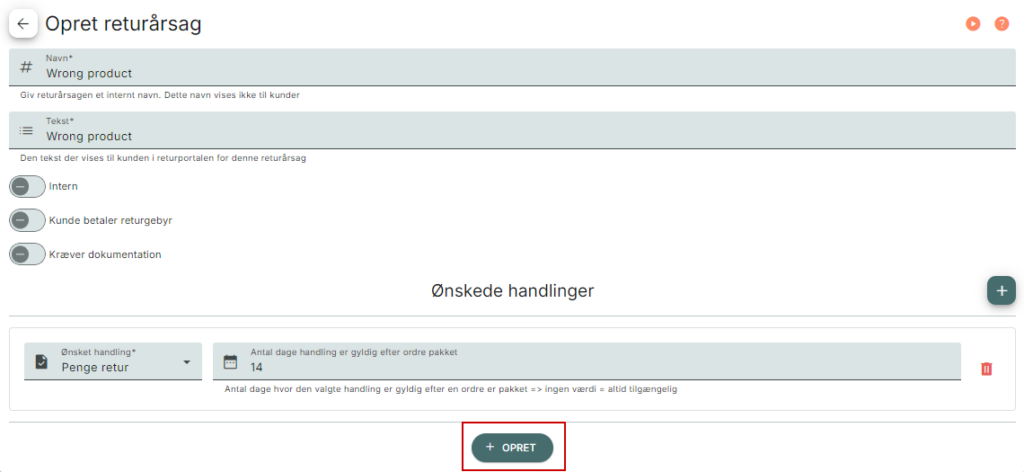
13.
Når du har gemt dine returhandlinger, vil PeakWMS sende dig tilbage til oversigten. Her vil dine oprettede returårsager være listet.
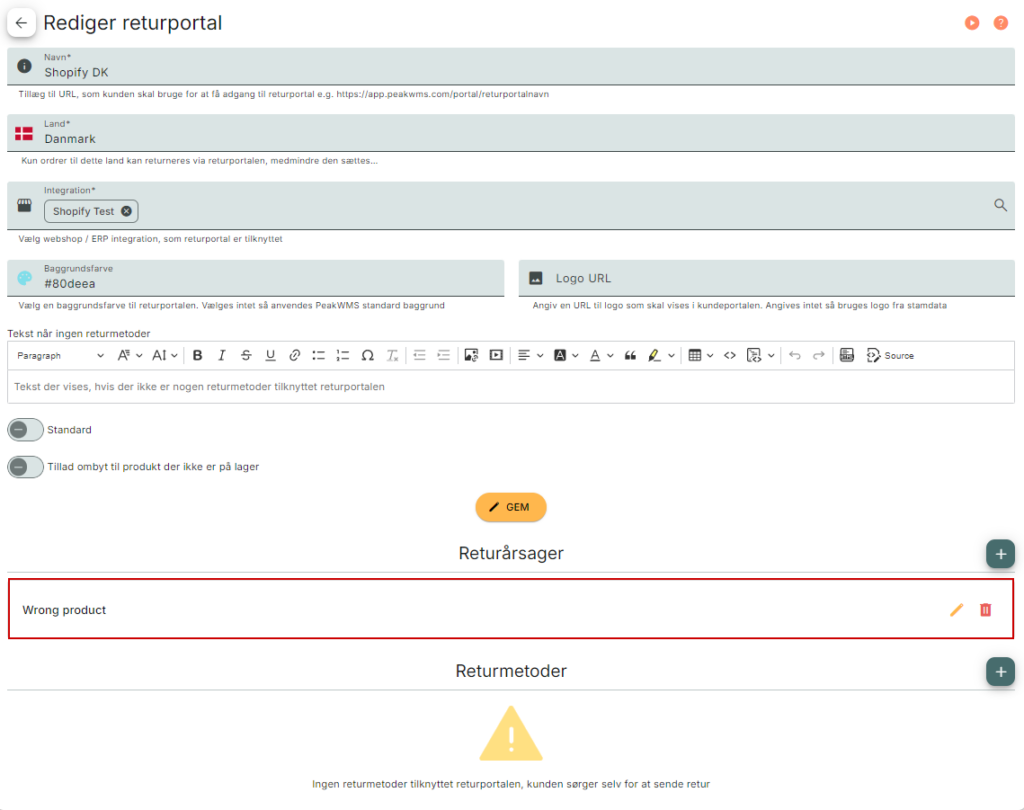
Opret returmetoder
14.
For at oprette returmetoder, klikker du på + til højre i billedet.
Returmetoderne dækker over de måder som kunden har mulighed for at sende sin returordre retur på. Altså, hvilken fragtmetode, der skal bruges til returpakken, om den skal godkendes, og om der skal betales returgebyr.
Her åbner PeakWMS en opsætning til returmetoder. Du opsætter én returmetode ad gangen.
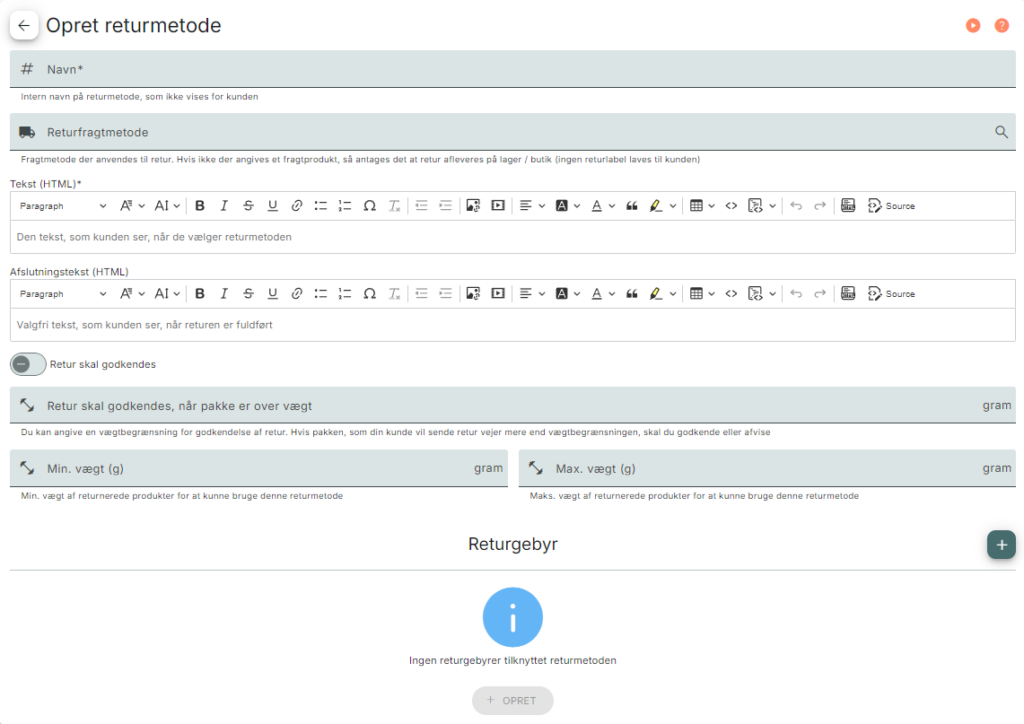
15.
Du skal udfylde de relevante informationer for din returmetode. Du skal som minimum udfylde “navn”, der er intern og “Tekst”, der vises for kunden.
16.
Du kan angive en returfragtmetode, som anvendes til retur.
Vælges ingen returfragtmetode antages det, at retur afleveres på lageret. Her oprettes ingen returlabel.
Du kan enten skrive direkte i feltet, eller klikke på loopen yderst til højre, for at vælge fragtmetode.
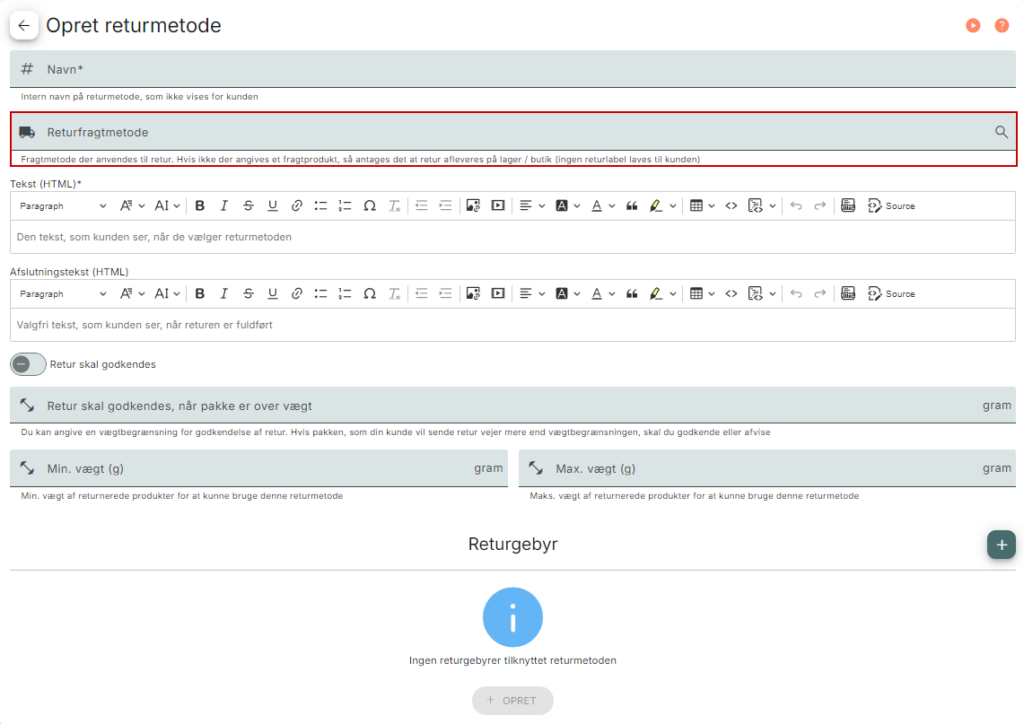
OBS! Du skal have oprettet returfragtmetoder i PeakWMS, for at fragtmetoden kan vælges til returportalen. Dette gøres ved at tilføje en ny fragtmetode, i din fragtopsætning i PeakWMS, med typen Retur.
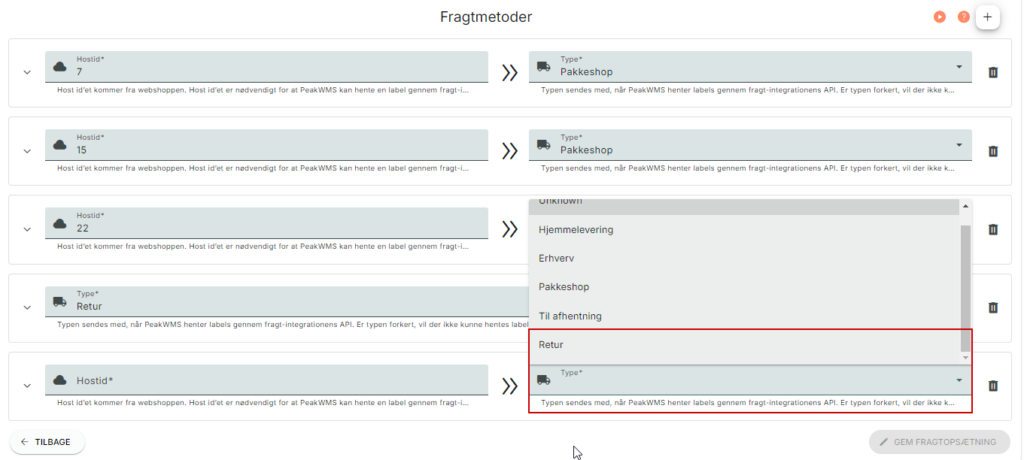
17.
Du har to tekstfelter, du kan bruge.
Det øverste tekstfelt vises for kunden, når de vælger returmetoden.
Det nederste tekstfelt vises for kunden, når returen er fuldført.
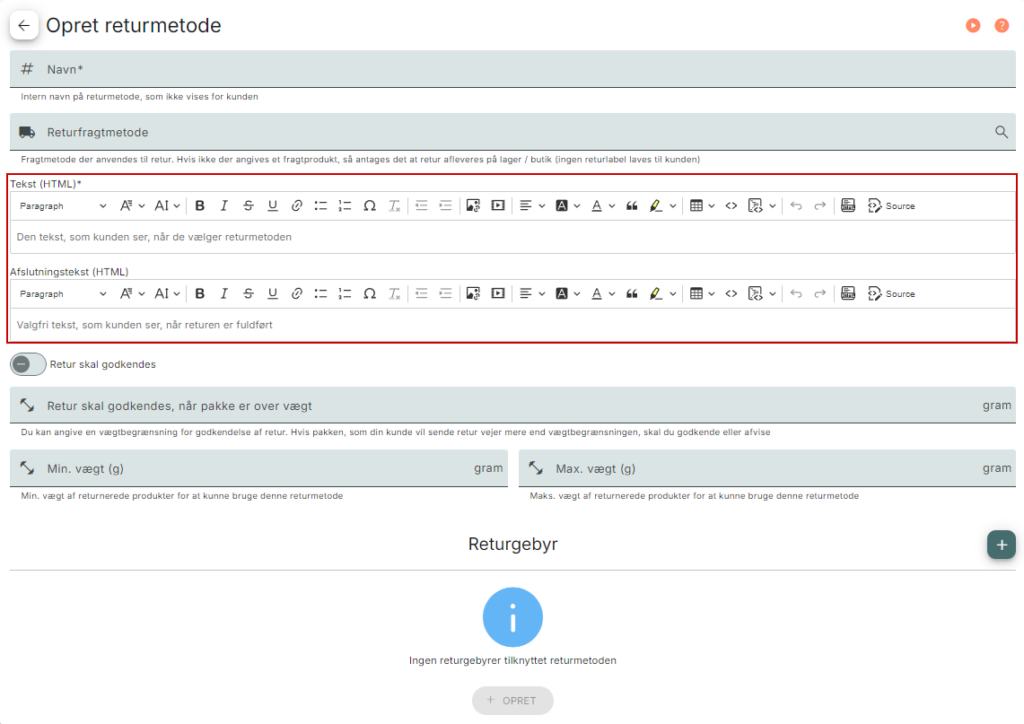
18.
Angiv, om retur skal godkendes.
Du kan angive, om retur skal godkendes. Derudover kan du angive, om pakker over en bestemt vægt skal godkendes.
Du kan også angive, om en pakke må have min/max vægt, for den pågældende fragtmetode.
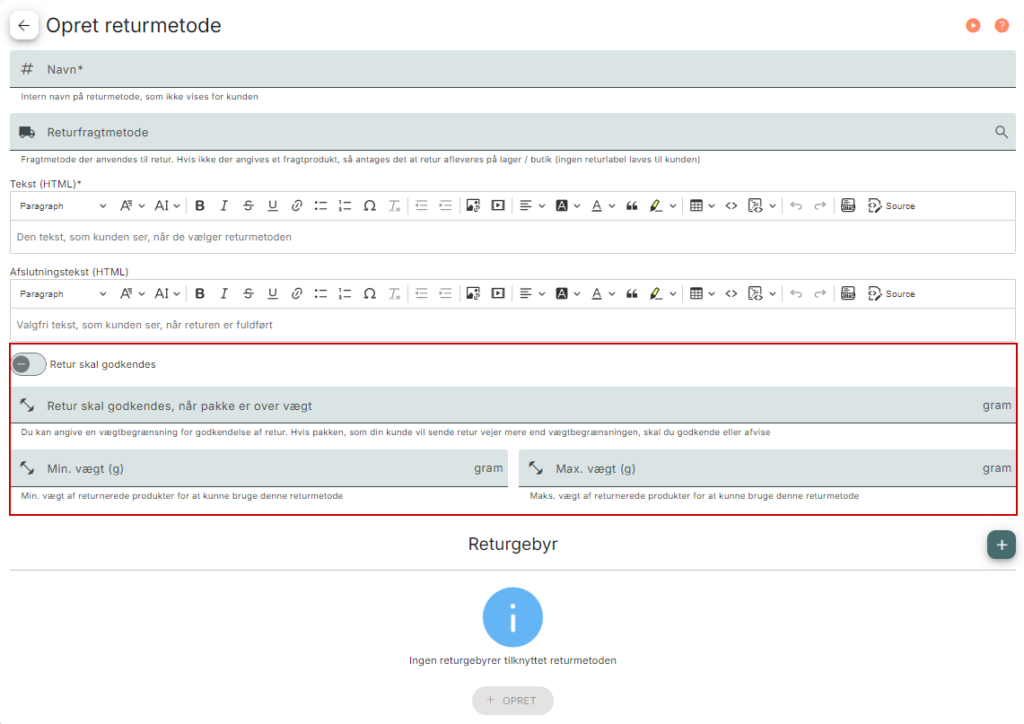
Opsæt returgebyr
19.
Du kan angive et returgebyr ved at klikke på + yderst til højre.
OBS! Returgebyret bruges for den pågældende returmetode. Returgebyret er ikke et krav, og du kan derfor sagtens gemme din opsætning uden.
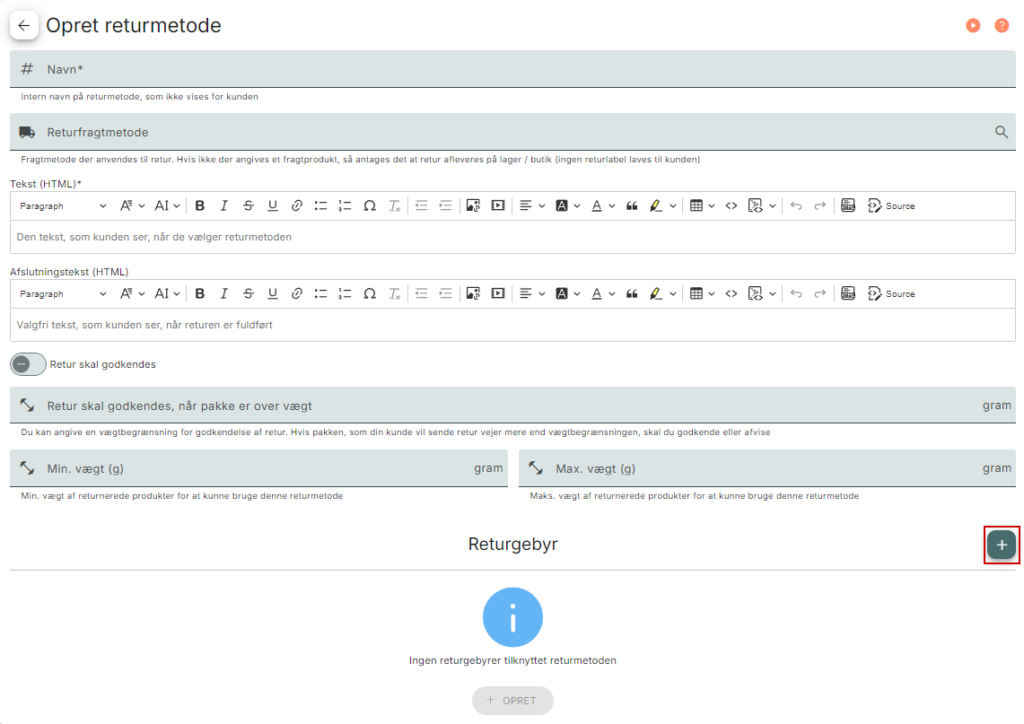
20.
Du sætter valuta og beløb i felterne. Angiv beløbet i den valgte valuta. PeakWMS bruger dagskursen for pågældende valuta.

21.
Når du har indtastet de ønskede oplysninger, klikker du på “Opret” i bunden af skærmen. Din returmetode er nu oprettet.
Dine kunder proces i returportalen
1.
Dine kunder tilgår returportalen som normalt, og indtaster ordrenummer og postnummer for at få vist sin ordre.
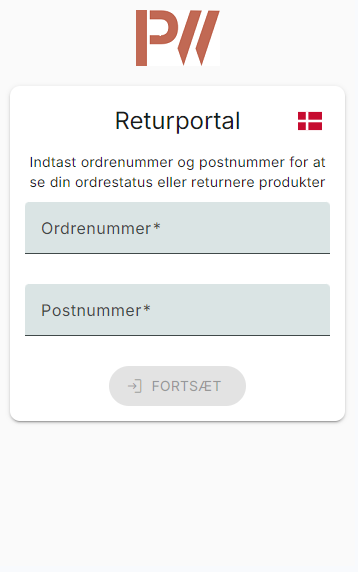
2.
I returportalen får kunden vist linjerne på sin ordre.
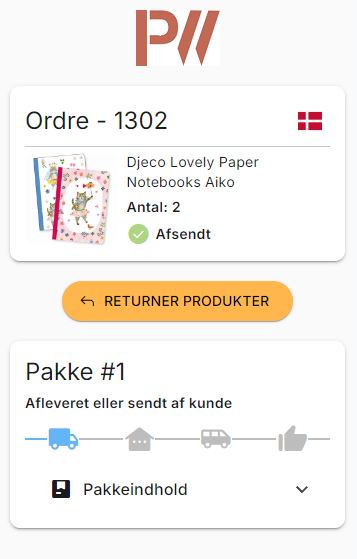
3.
Som noget nyt, får kunden nu også vist, hvad indholdet i kundens pakker er, hvis kundens ordre er sendt i flere pakker.
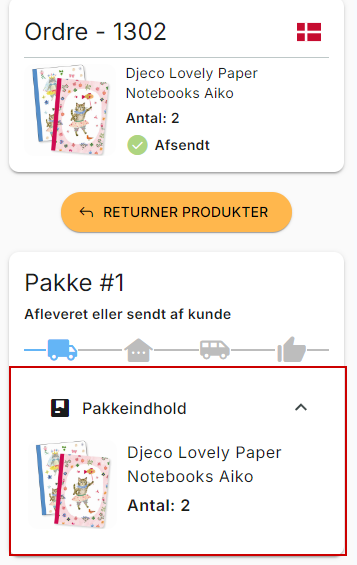
4.
Kunden klikker på “Returner produkter”, for at sende en vare retur.
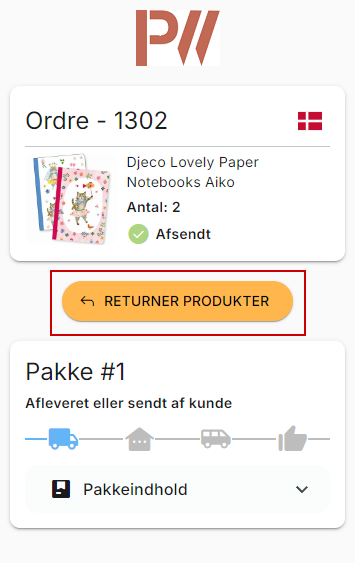
5.
Herfra bliver kunden guidet gennem de forskellige steps i returprocessen.
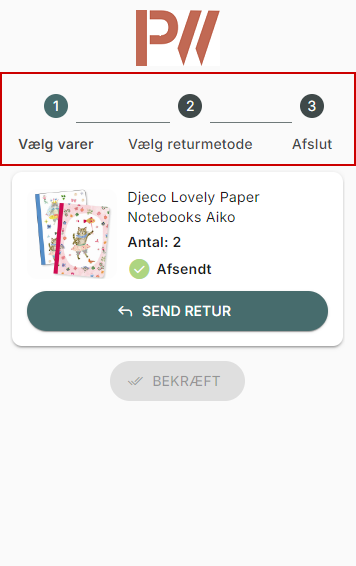
6.
Kunden starter med at vælge de varer, der skal sendes retur. Det gøres ved at klikke på “Send retur”.
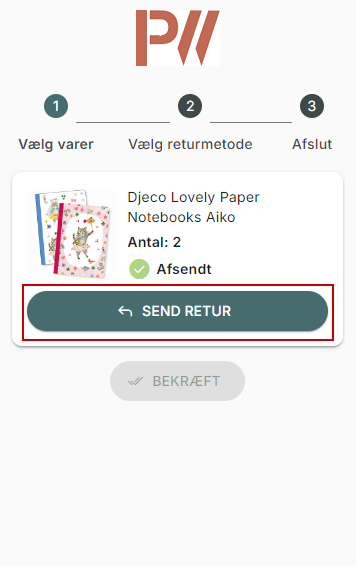
7.
Her angiver kunden antal, der skal sendes retur, samt begrundelse for retur og ønsket handling. Kunden får vist de begrundelser og handlinger, du har opsat i Indstillinger > Retur/Tilbagebetaling.
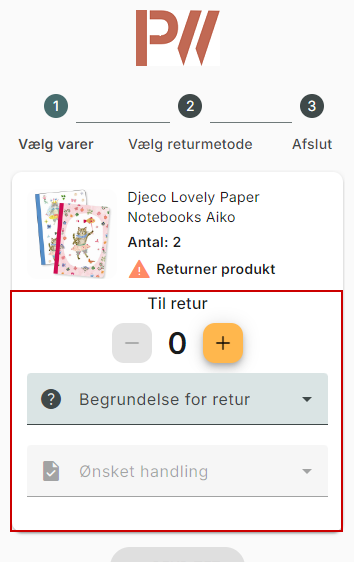
Vælger kunden at ombytte til en anden variant, vil kunden få mulighed for at vælge den variant de ønsker at ombytte til.
8.
Når kunden har valgt varer, begrundelse og handling, bekræfter de på knappen nederst.
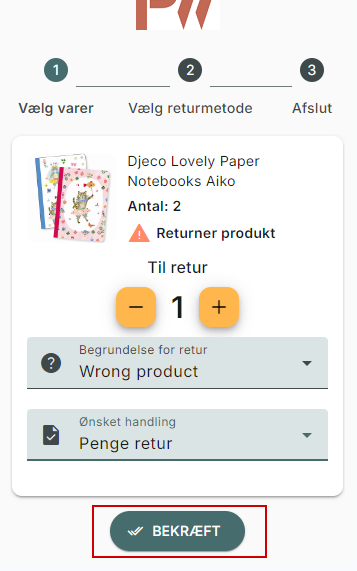
9.
Kunden vælger nu en returmetode. Er der mere end én returmetode, vil PeakWMS vise en liste over de returmetoder, der eksisterer. Er der kun én returmetode opsat, vil denne blive valgt automatisk.
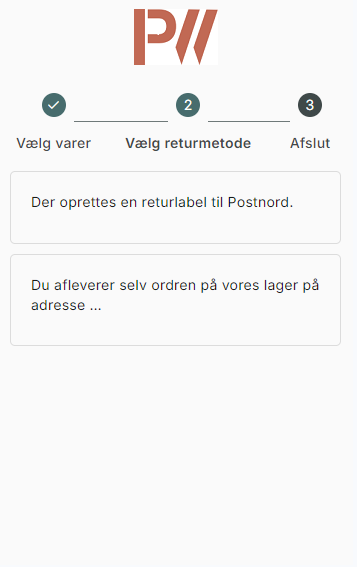
10.
Når returmetoden er valgt, indtaster kunden sine adresseinformationer.
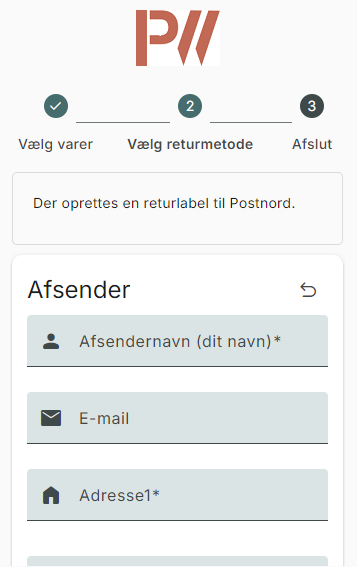
11.
Der kan vælges ny returmetode ved at klikke på tilbagepilen.

12.
Kunden kan indtaste de samme oplysninger som tidligere. Det er også fortsat muligt at tilføje en returkommentar til ordren. Når kunden har indtastet sine oplysninger, klikkes der på “Hent returlabel” nederst på skærmen.
OBS! Er der mulighed for at hente QR kode til retur, vil kunden også få denne mulighed. Kunden vil få vist en QR kode som nedenstående, som kan scannes i en pakkeshop, når pakken indleveres.
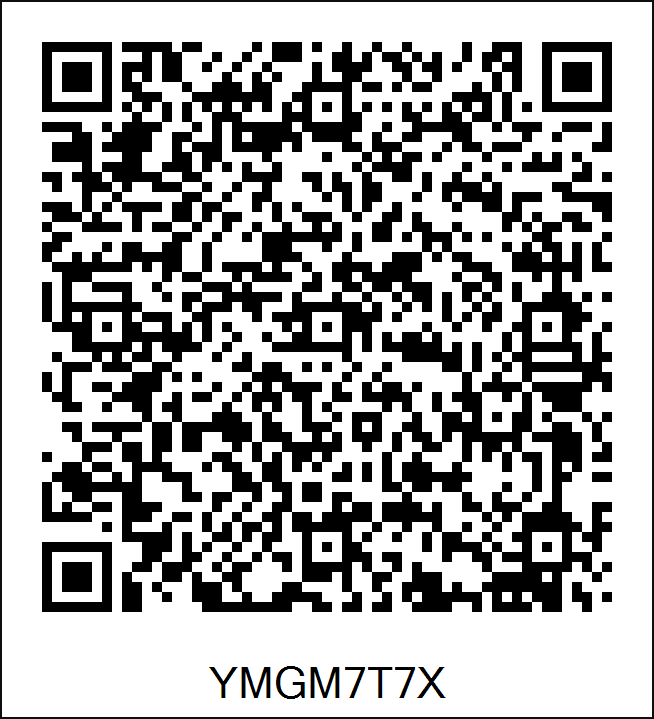
OBS! Hvis kunden har modtaget en returlabel med sin ordre, vil der være mulighed for at benytte denne.
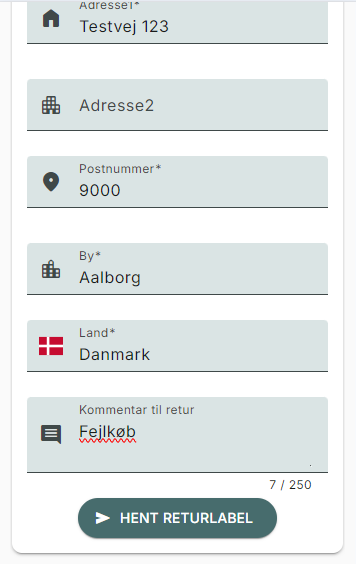
13.
Kunden får nu vist returlabel i din browser. Returlabel sendes også til kunden på den mail, der er indtastet i returportalen.
14.
Til sidst i procecssen, får kunden vist den afslutningsbesked du har konfigureret. Teksten vises under progressbaren.

15.
Når kunden klikker på “Afslut”, sendes kunden tilbage til oversigten over returpakker. Kunden kan her hente sin label igen og se pakkenummeret.
Er der hentet QR kode eller labelless kode til returordren, vil disse også være synlige her.
OBS! Labellesskode hentes på de fragtmetoder, hvor det er muligt.
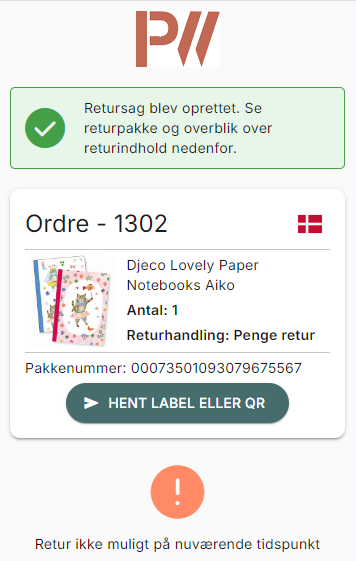
16.
Næste gang kunden tilgår returportalen, vil kunden kunne se:
- Varer på ordren
- Pakker og indhold
- Returpakker, indhold og track and trace
Kunden får også vist, hvilket fragtfirma returpakken er sendt med.
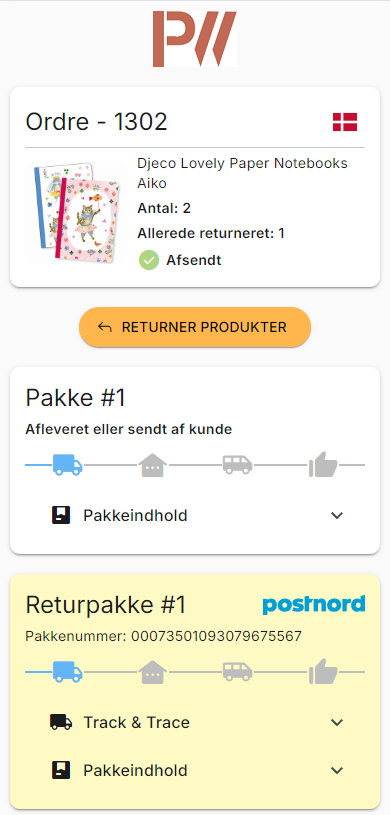
Returen er håndteret i PeakWMS
Når returen er håndteret i PeakWMS, vil kunden kunne se det i returportalen. Her vil håndterede returordrer være markeret med flueben, samt teksten “Din retursag er blevet behandlet”.
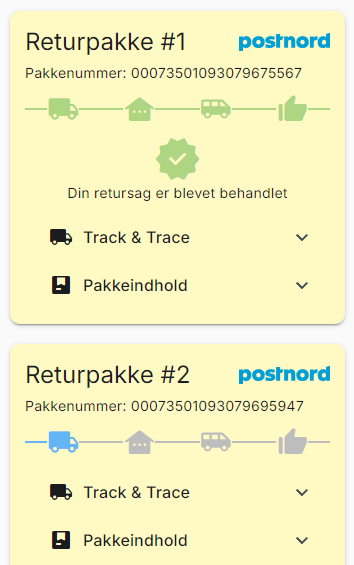
Øvrige funktioner
Returårsag kræver dokumentation
Du har, som tidligere beskrevet, mulighed for at opsætte en returårsag, der kræver dokumentation, for at returen kan oprettes.
Vælger kunden sådan en returårsag, vil kunden ikke kunne hente en returlabel, før der er uploaded dokumentation på produktet.
Kunden klikker i feltet “Dokumentation er påkrævet”, og vælger billeder fra sin device. Billederne placeres nederst i skærmen.
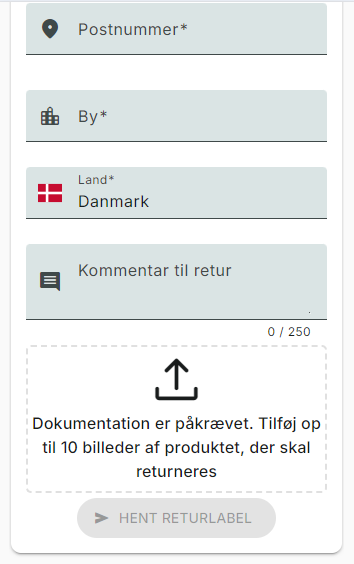
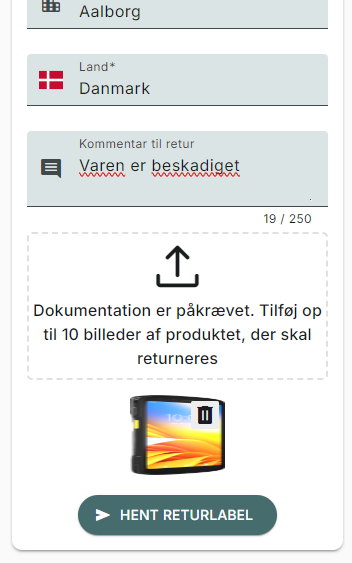
Retur kræver godkendelse
Kunden får lov at hente en returlabel, medmindre, der er opsat en returmetode, som kræver godkendelse.
Ønsker I først at gennemgå dokumentationen på disse retursager, inden kunden sender varen retur, så kan der opsættes en returmetode, der skal godkendes. Her vil label først blive sendt til kunden, når returordren er godkendt.
Der skal blot markeres i følgende felt “Retur skal godkendes”, når returmetoden opsættes.
Husk at give returmetoden en tekst i tekstfeltet, så jeres kunder ved, at det er denne, der skal bruges.
Retur/Tilbagebetaling
Du kan ændre mailadressen, som kunden har indtastet i returportalen. Dette gøres i værktøjer > Retur/Tilbagebetaling, ved at redigere returadressen.

Her viser PeakWMS en pop up, hvor du kan ændre informationerne, som kunden har angivet på returadressen.
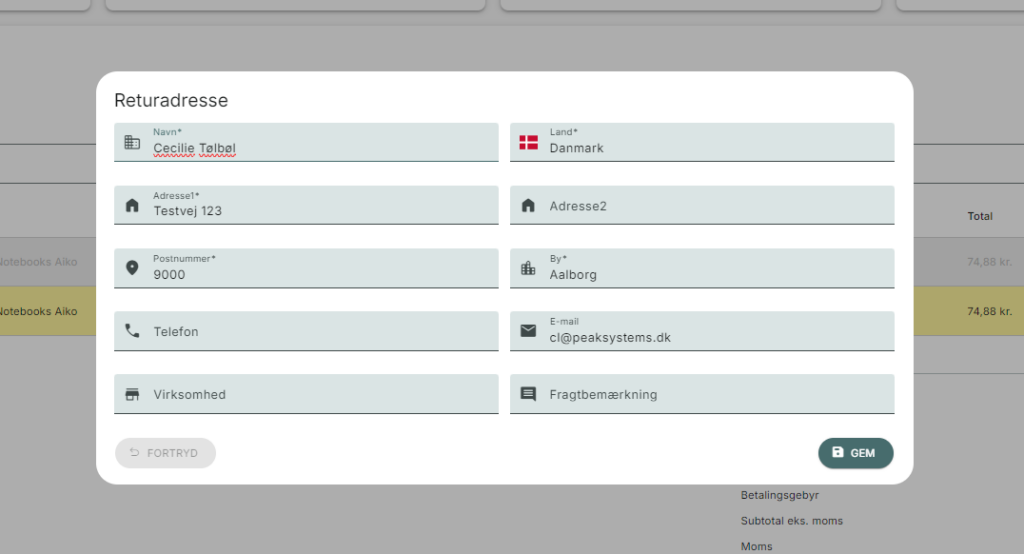
Gavekort refunderingsbonus
Under Indstillinger > Integrationer > Webshopintegration, kan du nu angive en “gavekort refunderingsbonus”, hvis du ønsker, at dine kunder skal have en bonus, hvis de vælger at få deres refundering på gavekort fremfor pengene retur.

“Gavekort refunderingsbonus” vises i Værktøjer > Retur/Tilbagebetaling. Bonus kan slåes fra pr. ordre.